Trong thời đại số, việc bảo vệ thông tin cá nhân là vô cùng quan trọng. Một trong những cách đơn giản nhất để tăng cường bảo mật cho mạng Wi-Fi tại nhà chính là thường xuyên đổi mật khẩu. Bài viết này Điện Thoại Giá Kho sẽ hướng dẫn bạn cách đổi mật khẩu Wifi Viettel, FPT, VNPT một cách nhanh chóng và hiệu quả ngay trên điện thoại của mình. Cùng Điện Thoại Giá Kho khám phá ngay để bảo vệ mạng an toàn nhé!
Xem nhanh
Cách đổi mật khẩu WiFi Viettel, FPT, VNPT đơn giản
Cách đổi mật khẩu Wifi Viettel
Cách đổi mật khẩu Wi-Fi mạng Viettel trên điện thoại thông qua ứng dụng My Viettel:
Bước 1: Tải ứng dụng My Viettel về điện thoại.
Bước 2: Mở ứng dụng My Viettel và đăng nhập tài khoản của bạn. Tại giao diện chính, hãy tìm và chọn mục “Internet/TV/PSTN” để quản lý dịch vụ Internet của mình.
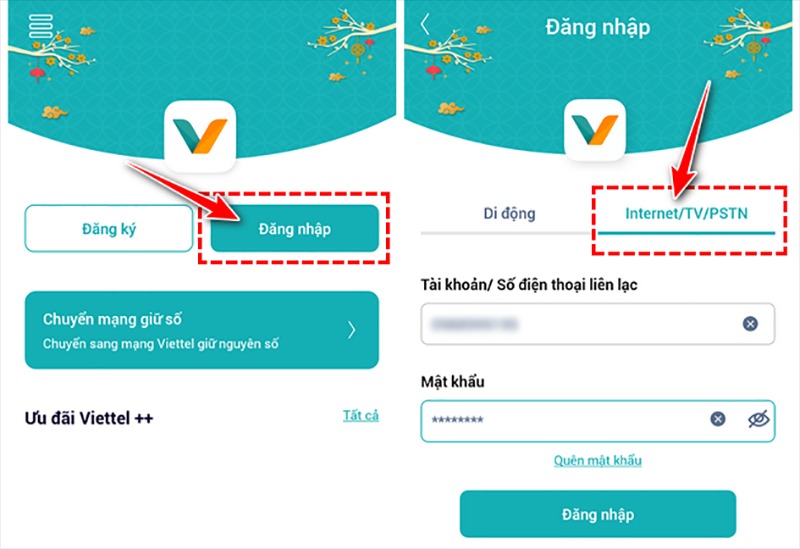
Bước 3: Từ danh sách các gói cước, hãy chọn gói cước Internet mà bạn đang sử dụng để tiến hành đổi mật khẩu Wi-Fi.
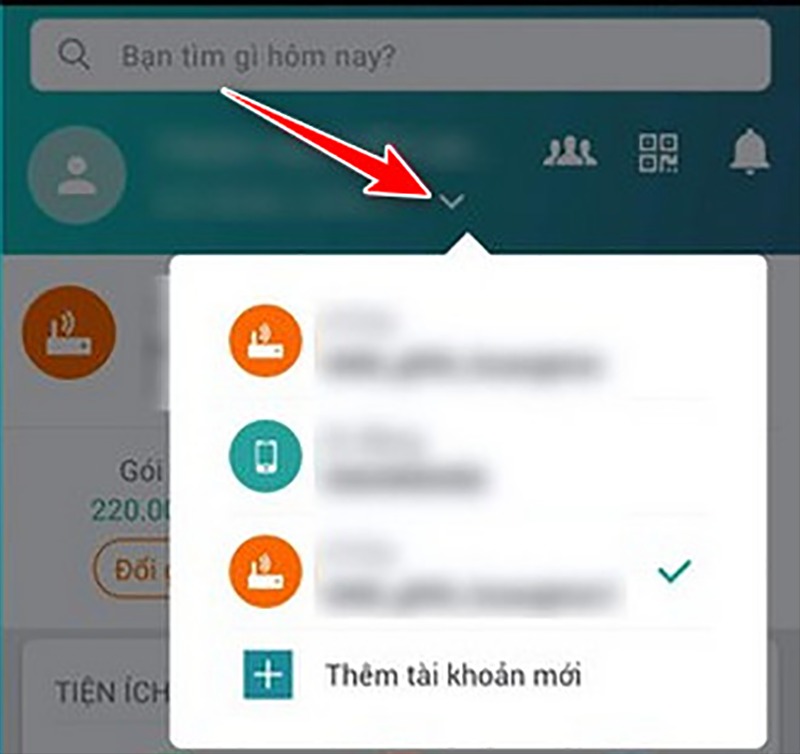
Bước 4: Truy cập vào phần “Quản lý Modem Wi-Fi” và nhấn chọn “Đổi mật khẩu” để thay đổi mật khẩu Wi-Fi của bạn.
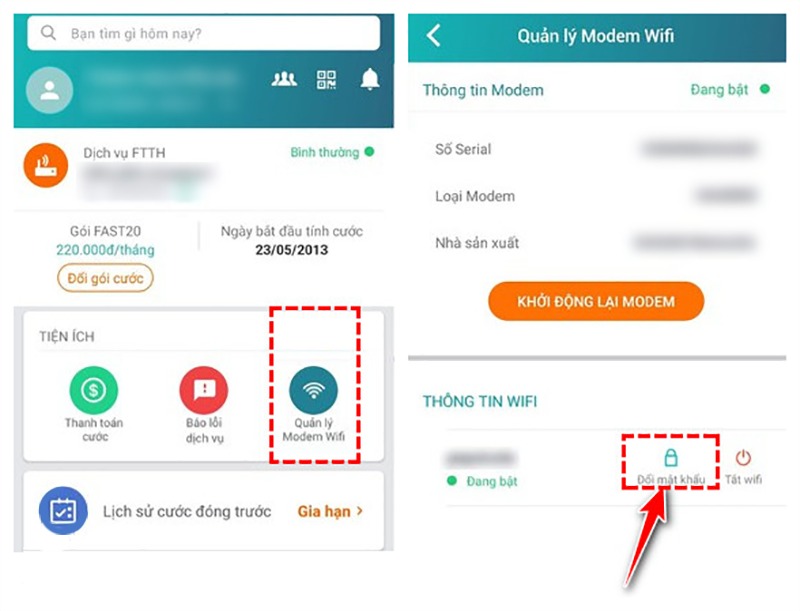
Bước 5: Nhập mật khẩu Wi-Fi mới vào ô tương ứng và nhấn “Đặt lại” để hoàn tất quá trình đổi mật khẩu.
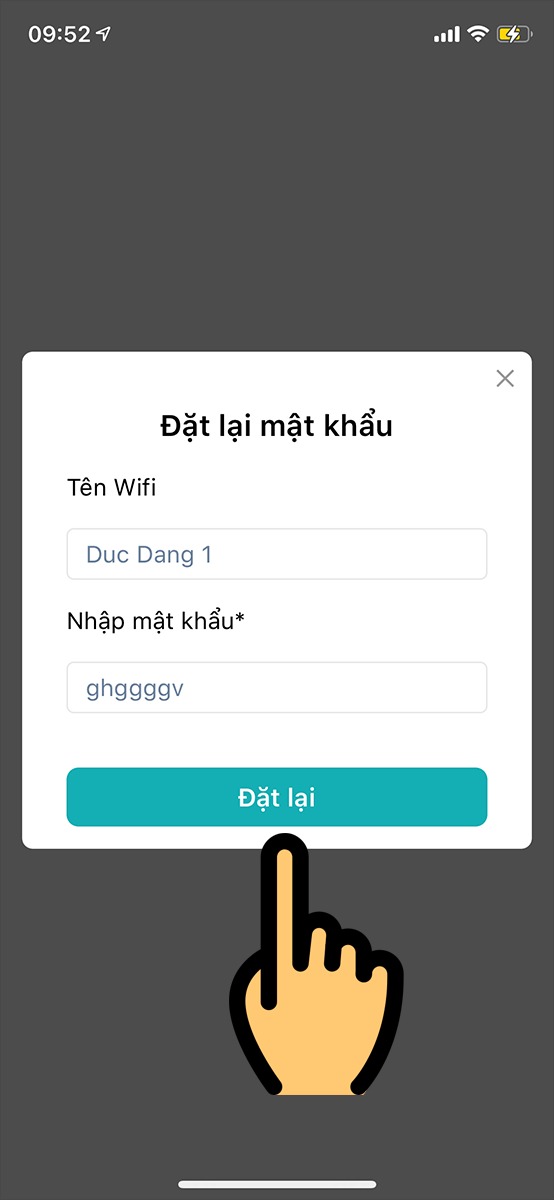
Cách đổi mật khẩu Wi-Fi Viettel trên máy tính
Bước 1: Bạn hãy mở một trình duyệt web bất kỳ trên máy tính (ví dụ: Chrome, Firefox, Edge). Sau đó, trên thanh địa chỉ, hãy nhập chính xác địa chỉ 192.168.1.1 rồi nhấn Enter.
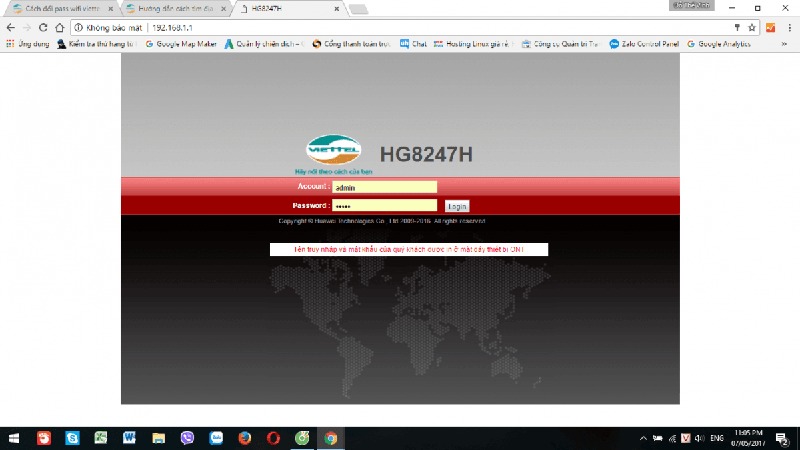
Bước 2: Nhập tên người dùng và mật khẩu của bạn để đăng nhập vào trang quản trị mạng.
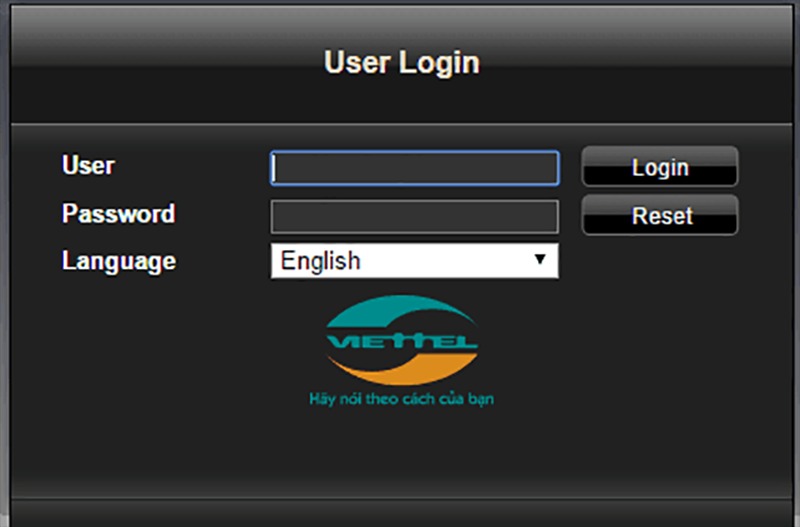 Trường hợp 1: Bạn hãy thử nhập “admin” làm tên đăng nhập và “admin” làm mật khẩu. Nếu không được, bạn hãy thử kết hợp “user” cho cả tên đăng nhập và mật khẩu.
Trường hợp 1: Bạn hãy thử nhập “admin” làm tên đăng nhập và “admin” làm mật khẩu. Nếu không được, bạn hãy thử kết hợp “user” cho cả tên đăng nhập và mật khẩu.
Trường hợp 2: Nếu thông tin đăng nhập mặc định không hoạt động, hãy lật ngược modem và tìm thông tin đăng nhập chính xác được in trên nhãn.

Bước 3:Nhấp vào “Bassic Settings“, tiếp theo chọn “Wireless LAN” và cuối cùng chọn “SSID Setting“.
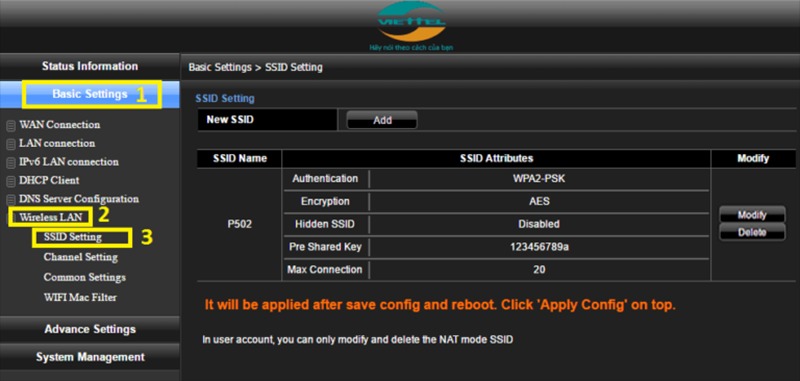
Bước 4: Nhập ngay mật khẩu mới vào “Pre Shared Key” (tối thiểu 8 ký tự) . Sau đó, nhấn vào nút “Apply” để hoàn tất.
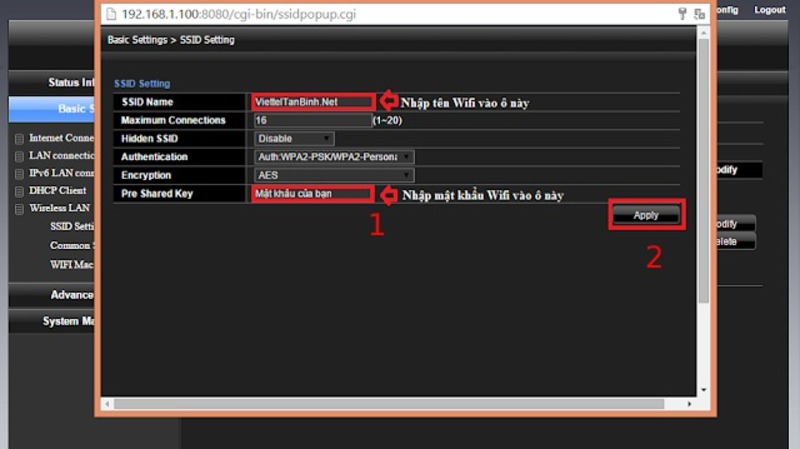
Bước 5: Nhấn “Apply Config” để lưu lại tất cả các cài đặt mới. Sau đó, nhấn “OK” để xác nhận và khởi động lại thiết bị.
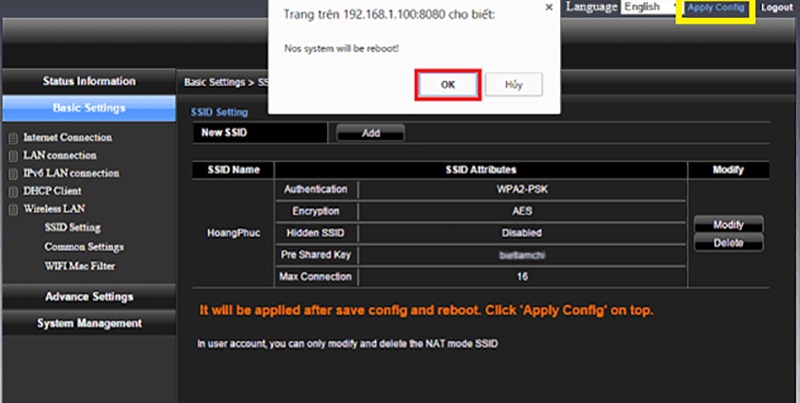
⇒ Trải nghiệm công nghệ tiên tiến nhất cùng iphone 15 cũ – Mua ngay để cảm nhận!
Hướng dẫn đổi mật khẩu Wi-Fi mạng FPT
Bước 1: Tải ứng dụng Hi FPT về điện thoại của bạn.
Bước 2: Mở ứng dụng Hi FPT trên điện thoại của bạn. Sau đó, nhập số điện thoại mà bạn đã dùng để đăng ký mạng FPT vào ô tương ứng và nhấn “Đăng nhập”.
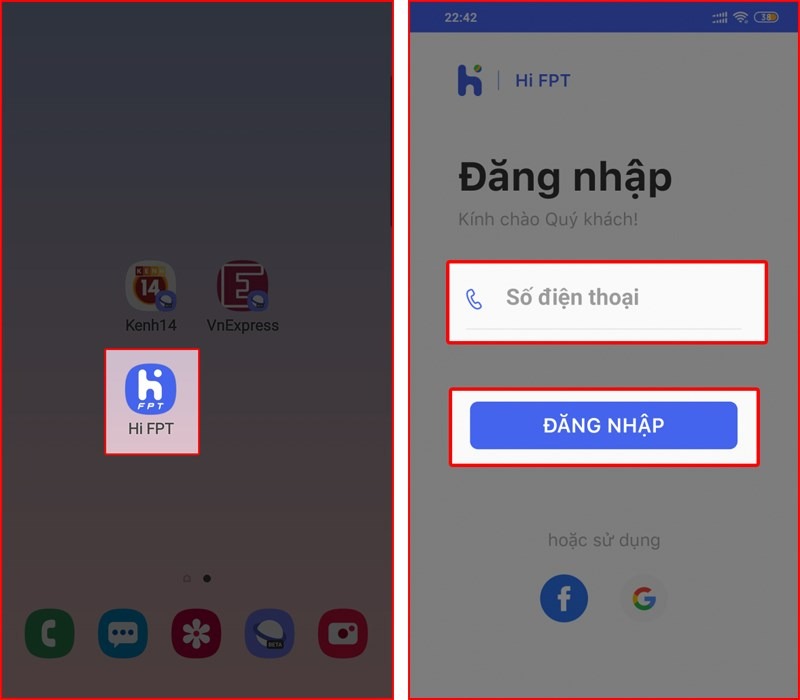
Bước 3: Bạn sẽ nhận được một mã OTP qua tin nhắn điện thoại. Hãy nhập mã này vào ứng dụng Hi FPT. Sau đó, tìm và chọn mục “Wi-Fi” để tiếp tục.
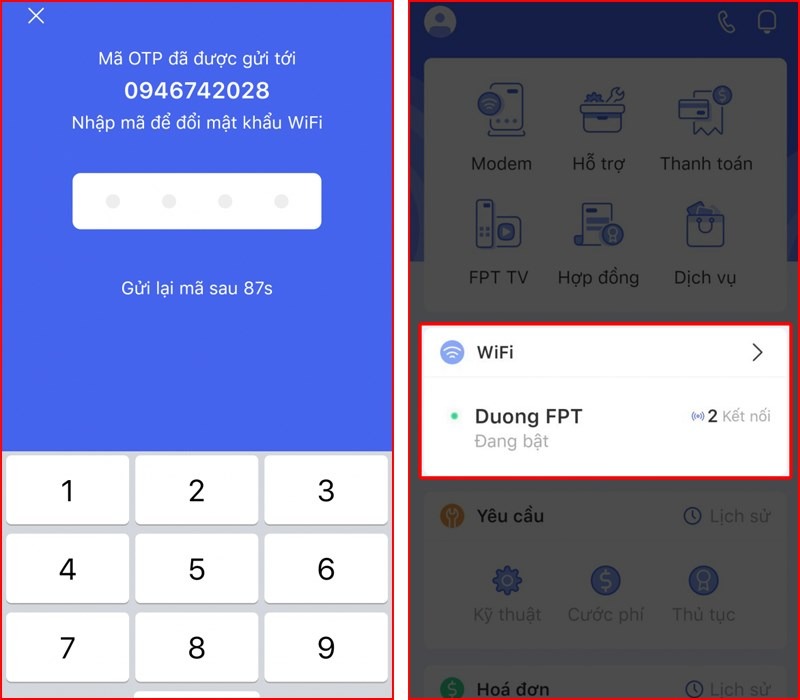
Bước 4: Tìm nút “Đổi Mật khẩu” và nhấn vào đó. Sau đó, bạn sẽ thấy hai ô trống để nhập mật khẩu mới. Hãy nhập mật khẩu mới giống nhau vào cả hai ô này. Cuối cùng, nhấn “Lưu” để hoàn tất.
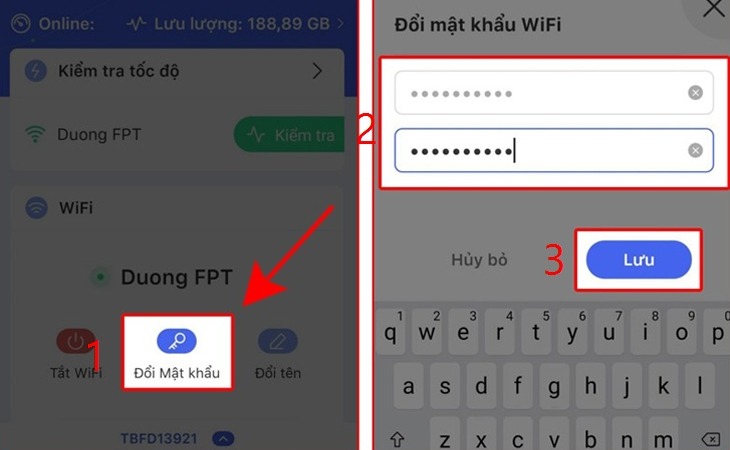
Bước 5: Nhập mã OTP mà bạn vừa nhận được vào ứng dụng. Nếu nhập đúng, hệ thống sẽ hiển thị thông báo xác nhận việc đổi mật khẩu thành công. Vậy là xong rồi nhé!
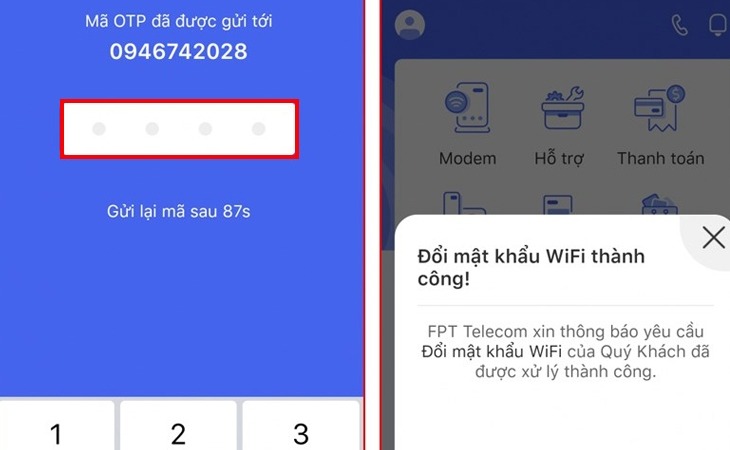
Bước 1: Mở trình duyệt web trên máy tính hoặc điện thoại của bạn (ví dụ: Chrome, Firefox, Safari). Sau đó, gõ địa chỉ 192.168.1.1 vào thanh địa chỉ và nhấn Enter.

Bước 2: Điền “admin” vào cả Username và Password, sau đó Login.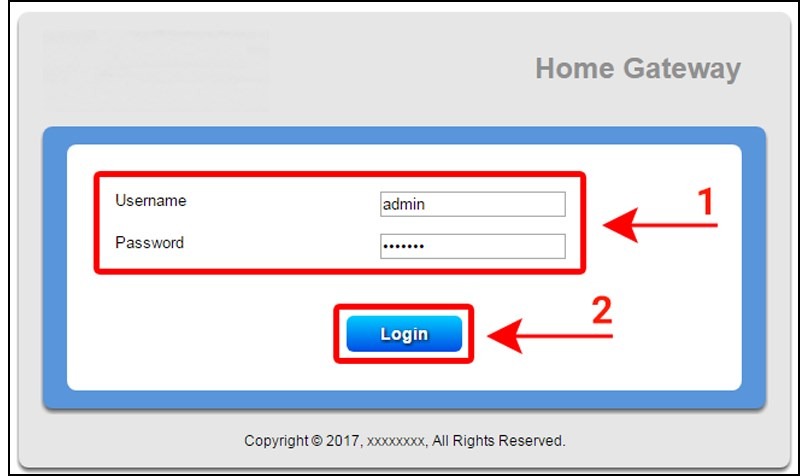
Tuy nhiên, với một số loại modem FPT, tên đăng nhập và mật khẩu có thể khác nhau. Bạn hãy kiểm tra kỹ thông tin này ngay dưới modem của mình nhé.
Bước 3: Bạn tìm đến phần “Wireless Setup” ở thanh công cụ trên cùng. Sau đó, chọn “Wireless Security” ở cột bên trái. Tại ô “4.Enter security passphrase“, bạn sẽ thấy một ô để nhập mật khẩu mới. Hãy nhập mật khẩu vào ô đó và nhấn “Apply” để lưu lại.
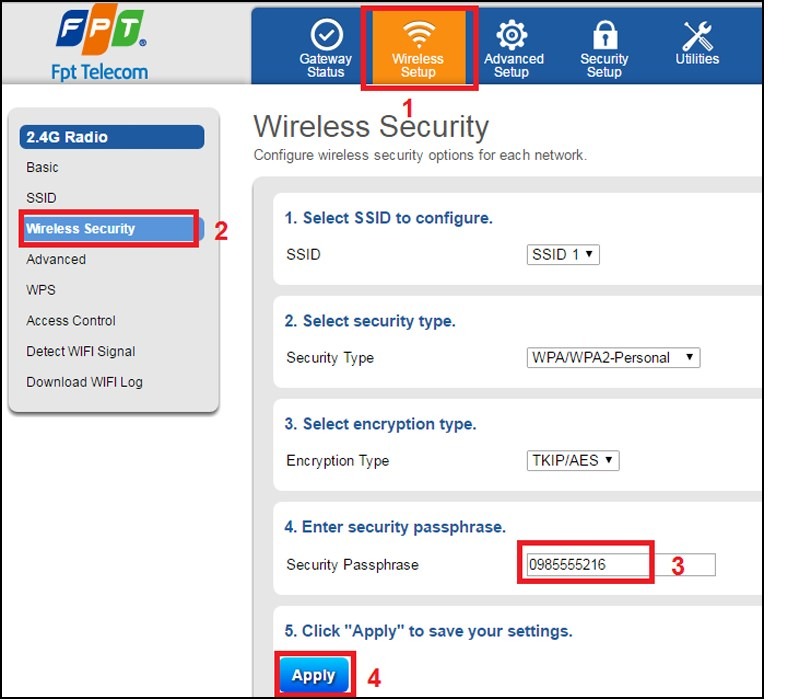
Top sản phẩm bán chạy sale sốc, giá giảm cực sâu tại Điện Thoại Giá Kho
Hướng dẫn đổi mật khẩu Wi-Fi mạng VNPT
Bước 1: Mở trình duyệt lên (ví dụ như Chrome) và gõ vào ô địa chỉ: 192.168.1.1 hoặc 192.168.0.1. Đây là địa chỉ mặc định để truy cập vào cài đặt của modem. Bạn có thể tìm thấy địa chỉ chính xác này ở mặt sau của modem nhà mình.
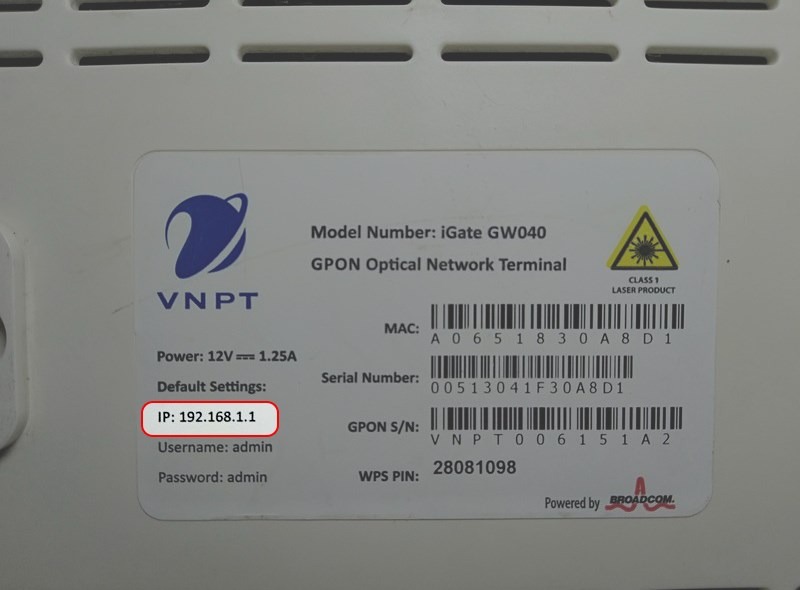
Bước 2: Điền Username và Password vào các ô tương ứng.
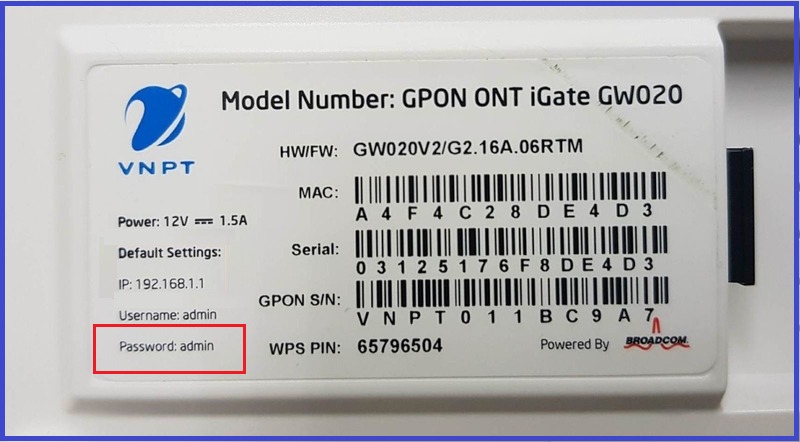
Ban đầu, bạn hãy thử nhập admin vào cả ô tên đăng nhập và mật khẩu. Nếu không được, hãy thử lại với cặp tài khoản user/user. Nếu vẫn không thành công, hãy kiểm tra mặt dưới của modem để tìm mật khẩu chính xác.
Bước 3: Sau khi đăng nhập thành công, bạn sẽ thấy một trang mới. Tại đây, bạn hãy tìm đến mục “Network Settings”. Trong mục này, bạn chọn tiếp “Wireless” và cuối cùng là “Security” .
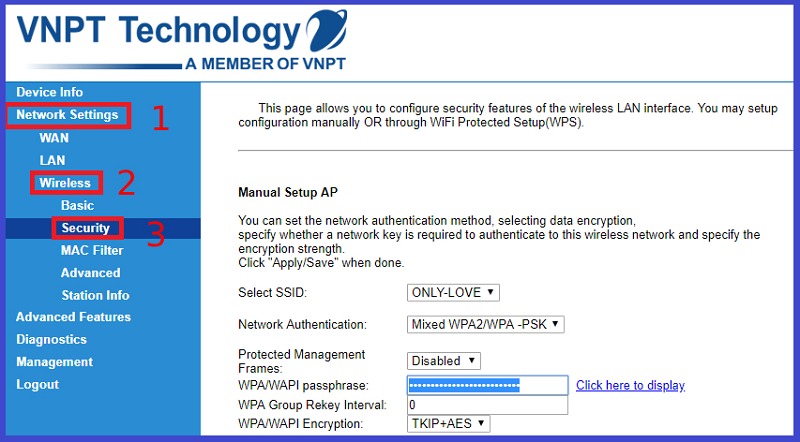
Bước 4: Để thay đổi mật khẩu Wi-Fi, bạn tìm đến mục “Security”. Tại đây, sẽ có một ô ghi là “WPA/WAPI”. Hãy nhập mật khẩu mới của bạn vào ô này.
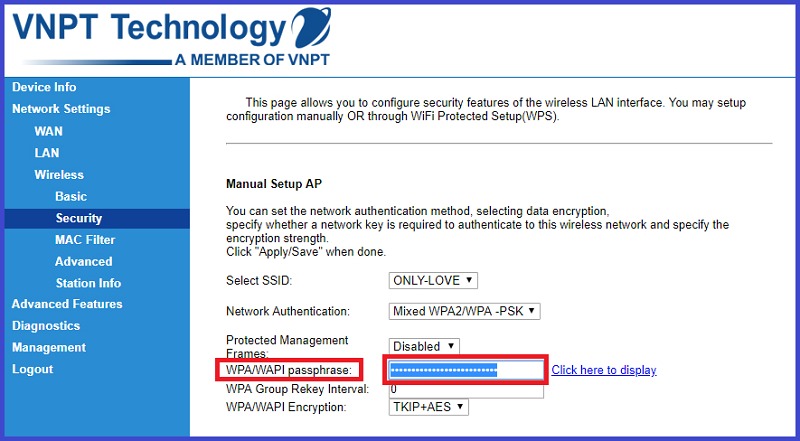
Lưu ý: Mật khẩu mới phải có ít nhất 8 ký tự và nên kết hợp cả chữ cái in hoa, chữ thường, số và ký tự đặc biệt (ví dụ: @, #, $) để tăng cường bảo mật.
Bước 5: Bạn muốn kiểm tra lại mật khẩu mới có đúng không? Hãy tìm nút “Click here to display” và nhấn vào đó. Sau khi kiểm tra xong, bạn nhớ nhấn “Apply/Save” để thay đổi có hiệu lực nhé.
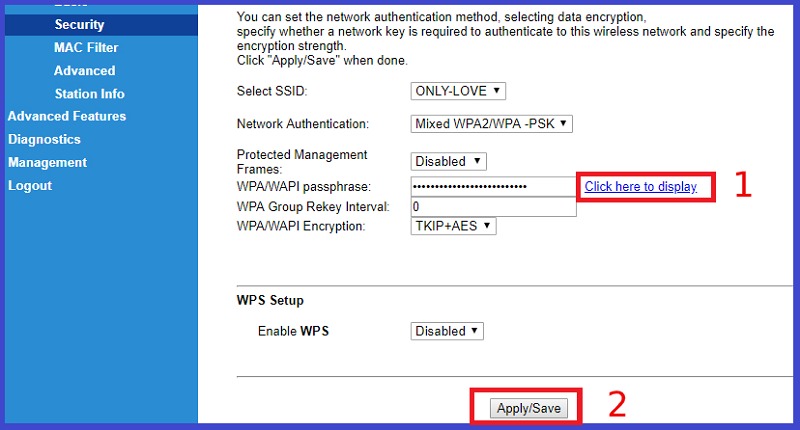
Khi nào nên đổi mật khẩu, password Wifi?
Việc thay đổi mật khẩu Wi-Fi định kỳ là biện pháp cần thiết để bảo vệ mạng khỏi các cuộc tấn công, bảo mật thông tin cá nhân và đảm bảo tốc độ internet luôn ổn định, mang đến trải nghiệm sử dụng tốt nhất.
Bạn nên đổi mật khẩu Wi-Fi trong những trường hợp sau:
- Mật khẩu dễ bị đoán: Mật khẩu yếu như ngày sinh, tên riêng, số điện thoại rất dễ bị kẻ xấu lợi dụng.
- Nghi ngờ bị xâm nhập: Các dấu hiệu như tốc độ mạng chậm bất thường, thiết bị lạ xuất hiện trong danh sách kết nối là cảnh báo cần thay đổi mật khẩu.
- Sau khi cập nhật phần mềm router: Việc cập nhật phần mềm thường đi kèm với các lỗ hổng bảo mật được vá, do đó, đổi mật khẩu sẽ giúp tăng cường bảo mật.
- Khi chuyển nhà hoặc đổi nhà cung cấp: Đây là cơ hội để bạn thiết lập một mạng Wi-Fi mới hoàn toàn an toàn.
- Định kỳ: Việc đổi mật khẩu ít nhất 6 tháng/lần là thói quen tốt để phòng ngừa các rủi ro tiềm ẩn.
Để bảo vệ mạng Wi-Fi, hãy lưu ý những điều sau khi đổi mật khẩu:
- Tạo mật khẩu mạnh: Mật khẩu lý tưởng nên có ít nhất 12 ký tự, kết hợp chữ cái in hoa, in thường, số và các ký tự đặc biệt như @, #, $.
- Tránh thông tin dễ đoán: Đừng sử dụng thông tin cá nhân như ngày sinh, tên, số điện thoại hoặc các thông tin liên quan đến bạn.
- Giữ bí mật: Không chia sẻ mật khẩu với bất kỳ ai, kể cả người thân.
- Sử dụng mã hóa WPA2: Đây là chuẩn mã hóa an toàn nhất hiện nay, giúp bảo vệ dữ liệu truyền đi trên mạng.
Với những hướng dẫn chi tiết trên, bạn đã tự tin thay đổi mật khẩu WiFi của mình. Hãy nhớ rằng, một mật khẩu mạnh sẽ giúp bảo vệ mạng nhà an toàn. Ngoài ra, bạn có thể tùy chỉnh nhiều cài đặt khác của modem để phù hợp với nhu cầu sử dụng. Nếu cần hỗ trợ thêm, hãy liên hệ với nhà cung cấp dịch vụ. Chúc các bạn thành công!
Đọc thêm:
- 5+ Cách quét mã QR wifi trên Android, iOS cực dễ dàng
- Hướng dẫn cách quét mã QR trên ảnh chỉ qua vài thao tác đơn giản 2025
- Hướng dẫn cách chia sẻ mã QR WiFi trên Oppo đơn giản nhất
- Cách quét mã QR Wechat trên iOS, Android cực đơn giản
Địa chỉ showroom của Điện Thoại Giá Kho tại TP. HCM
120 Nguyễn Thị Thập, Phường Tân Thuận, TP. HCM
947 Quang Trung, Phường An Hội Tây, TP. HCM
1247 Đường 3 Tháng 2, Phường Minh Phụng, TP. HCM
121 Chu Văn An, Phường Bình Thạnh, TP. HCM





















